-
在 Microsoft365.com 登录到你的帐户。
-
选择“Word”或“OneNote”。
-
打开文档或笔记本页,然后选择“查看 > 沉浸式阅读器

-
在 OneNote for Windows 10 中:打开 OneNote 应用并选择笔记本。 然后选择“查看 > 沉浸式阅读器

-
在 Outlook 网页版中:在 Microsoft365.com 登录,选择“ 邮件”,然后打开电子邮件。 选择“更多选项”

-
-

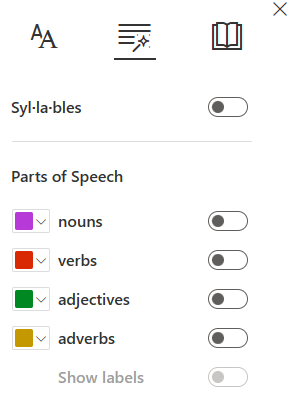
-
选择要突出显示的内容:
-
Syl·la·bles 通过在音节之间放置小点来拆分单词。
-
在“词性”下,启用“名词”、“动词”或“形容词”,采用对应于标签颜色的颜色在页面上突出显示每个名词、动词或形容词。
-
-
打开 OneNote 应用,然后选择“学习工具”> 沉浸式阅读器。
-

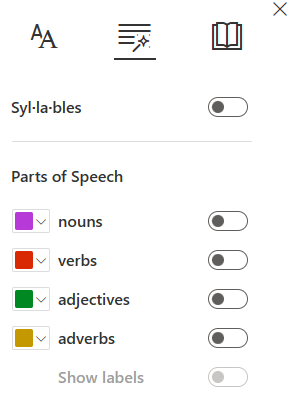
-
选择要突出显示的语音部分:
-
理解在 主题谓词对周围显示小三角括号,以帮助读者理解复杂的句子。
-
“音节”通过在音节之间显示小圆点拆分单词。
-
名词、 谓词和 形容词 以对应于按钮颜色的颜色突出显示页面上的每个名词、动词或形容词。
-
了解详细信息
将 沉浸式阅读器 用于 Office Online 和 OneNote







